OPEL INSIGNIA 2015 Manual de Informação e Lazer (in Portugues)
Manufacturer: OPEL, Model Year: 2015, Model line: INSIGNIA, Model: OPEL INSIGNIA 2015Pages: 153, PDF Size: 2.63 MB
Page 71 of 153
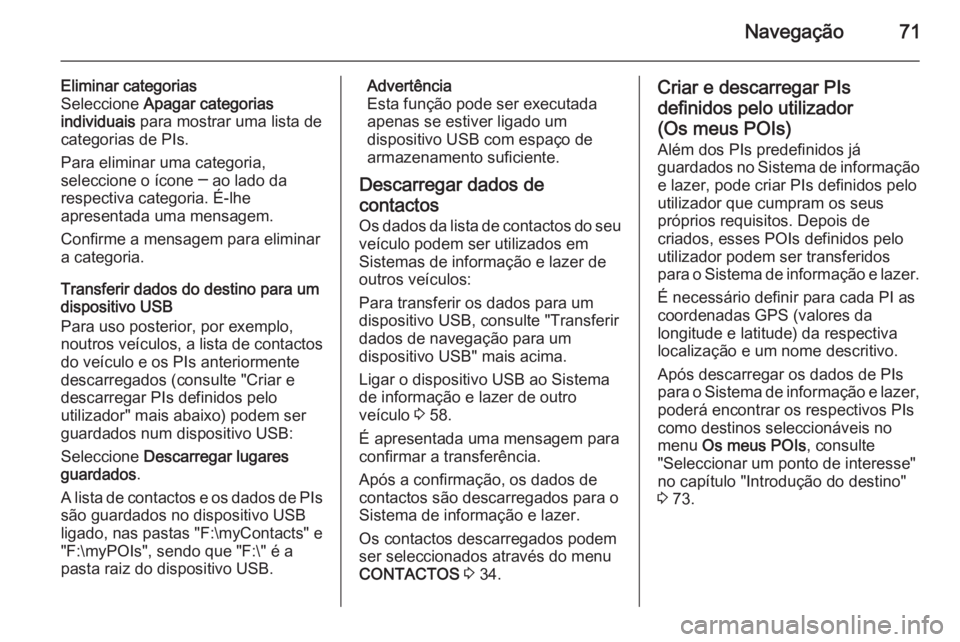
Navegação71
Eliminar categorias
Seleccione Apagar categorias
individuais para mostrar uma lista de
categorias de PIs.
Para eliminar uma categoria,
seleccione o ícone ─ ao lado da
respectiva categoria. É-lhe
apresentada uma mensagem.
Confirme a mensagem para eliminar
a categoria.
Transferir dados do destino para um
dispositivo USB
Para uso posterior, por exemplo,
noutros veículos, a lista de contactos
do veículo e os PIs anteriormente
descarregados (consulte "Criar e
descarregar PIs definidos pelo
utilizador" mais abaixo) podem ser
guardados num dispositivo USB:
Seleccione Descarregar lugares
guardados .
A lista de contactos e os dados de PIs são guardados no dispositivo USB
ligado, nas pastas "F:\myContacts" e
"F:\myPOIs", sendo que "F:\" é a
pasta raiz do dispositivo USB.Advertência
Esta função pode ser executada
apenas se estiver ligado um
dispositivo USB com espaço de armazenamento suficiente.
Descarregar dados de
contactos Os dados da lista de contactos do seu
veículo podem ser utilizados em
Sistemas de informação e lazer de
outros veículos:
Para transferir os dados para um
dispositivo USB, consulte "Transferir
dados de navegação para um
dispositivo USB" mais acima.
Ligar o dispositivo USB ao Sistema
de informação e lazer de outro
veículo 3 58.
É apresentada uma mensagem para
confirmar a transferência.
Após a confirmação, os dados de
contactos são descarregados para o
Sistema de informação e lazer.
Os contactos descarregados podem
ser seleccionados através do menu
CONTACTOS 3 34.Criar e descarregar PIs
definidos pelo utilizador
(Os meus POIs) Além dos PIs predefinidos já
guardados no Sistema de informação
e lazer, pode criar PIs definidos pelo
utilizador que cumpram os seus
próprios requisitos. Depois de
criados, esses POIs definidos pelo
utilizador podem ser transferidos
para o Sistema de informação e lazer.
É necessário definir para cada PI as
coordenadas GPS (valores da
longitude e latitude) da respectiva
localização e um nome descritivo.
Após descarregar os dados de PIs
para o Sistema de informação e lazer,
poderá encontrar os respectivos PIs
como destinos seleccionáveis no
menu Os meus POIs , consulte
"Seleccionar um ponto de interesse"
no capítulo "Introdução do destino" 3 73.
Page 72 of 153
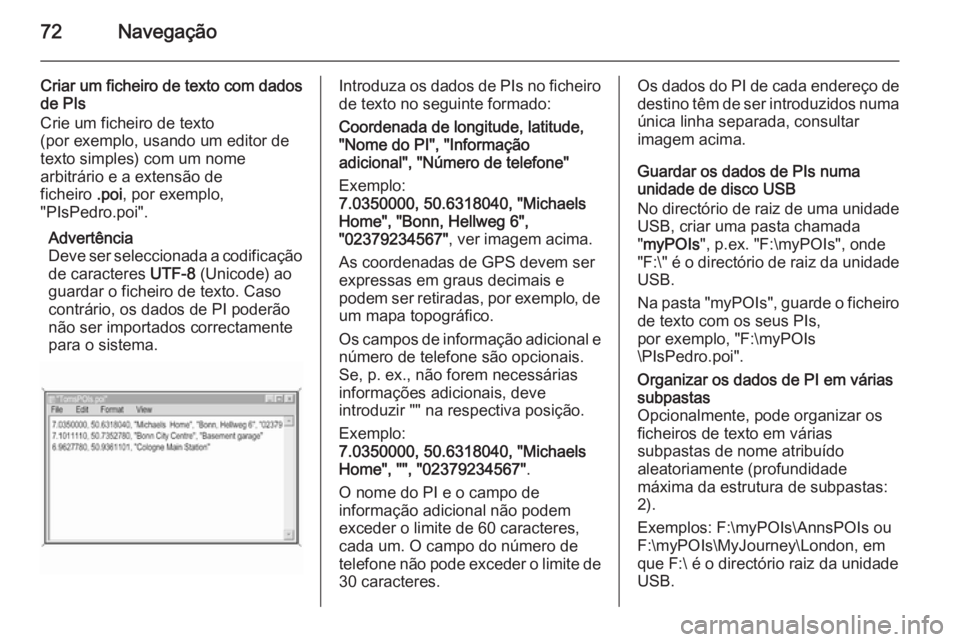
72Navegação
Criar um ficheiro de texto com dados
de PIs
Crie um ficheiro de texto
(por exemplo, usando um editor de
texto simples) com um nome
arbitrário e a extensão de
ficheiro .poi, por exemplo,
"PIsPedro.poi".
Advertência
Deve ser seleccionada a codificação de caracteres UTF-8 (Unicode) ao
guardar o ficheiro de texto. Caso contrário, os dados de PI poderãonão ser importados correctamente
para o sistema.Introduza os dados de PIs no ficheiro
de texto no seguinte formado:
Coordenada de longitude, latitude,
"Nome do PI", "Informação
adicional", "Número de telefone"
Exemplo:
7.0350000, 50.6318040, "Michaels
Home", "Bonn, Hellweg 6",
"02379234567" , ver imagem acima.
As coordenadas de GPS devem ser
expressas em graus decimais e
podem ser retiradas, por exemplo, de um mapa topográfico.
Os campos de informação adicional e
número de telefone são opcionais.
Se, p. ex., não forem necessárias
informações adicionais, deve
introduzir "" na respectiva posição.
Exemplo:
7.0350000, 50.6318040, "Michaels
Home", "", "02379234567" .
O nome do PI e o campo de
informação adicional não podem
exceder o limite de 60 caracteres,
cada um. O campo do número de
telefone não pode exceder o limite de
30 caracteres.Os dados do PI de cada endereço de destino têm de ser introduzidos numaúnica linha separada, consultar
imagem acima.
Guardar os dados de PIs numa
unidade de disco USB
No directório de raiz de uma unidade
USB, criar uma pasta chamada
" myPOIs ", p.ex. "F:\myPOIs", onde
"F:\ " é o directório de raiz da unidade
USB.
Na pasta " myPOIs", guarde o ficheiro
de texto com os seus PIs,
por exemplo, "F:\myPOIs
\PIsPedro.poi".Organizar os dados de PI em várias
subpastas
Opcionalmente, pode organizar os ficheiros de texto em várias
subpastas de nome atribuído
aleatoriamente (profundidade
máxima da estrutura de subpastas:
2).
Exemplos: F:\myPOIs\AnnsPOIs ou
F:\myPOIs\MyJourney\London, em
que F:\ é o directório raiz da unidade USB.
Page 73 of 153

Navegação73
Advertência
Numa pasta podem ser guardadas
apenas subpastas ou apenas
ficheiros de PI. Uma combinação de ambos não será importada
correctamente para o sistema.
Depois de transferir dados de PI
individuais organizados dessa forma
para o Sistema de informação e lazer
(consulte a descrição de
transferência mais à frente), o menu
Os meus POIs apresenta uma lista de
submenus seleccionáveis.
Depois de seleccionar um submenu,
são apresentados mais submenus ou
a lista relacionada das categorias de
PI importadas.
Descarregar os dados de PIs para o
Sistema de informação e lazer
Ligue o dispositivo USB com os seus dados de PIs definidos pelo utilizador
à entrada USB 3 58 do Sistema de
informação e lazer.
É apresentada uma mensagem para
confirmar a transferência.Após a confirmação, os dados de PIs
serão descarregados para o Sistema
de informação e lazer.
Os PIs descarregados podem,
depois, ser seleccionados como
destinos através do menu Os meus
POIs , consulte "Seleccionar um
ponto de interesse" no capítulo
"Introdução do destino" 3 73.
Introdução do destino
A aplicação de navegação fornece
diferentes opções para definir um
destino para o guia de percurso.
Prima o botão ; e, depois,
seleccione o ícone NAV para mostrar
o mapa de navegação.
Introduzir um endereço através
do teclado
Seleccione o botão de ecrã
DESTINO na barra de selecção e,
depois, seleccione o separador
MORADA .
Pode introduzir um endereço,
cruzamentos ou o nome de uma rua.
Para uma descrição detalhada sobre
os teclados 3 26.
Encontrar informação importante
sobre sequências de introdução
específicas do país para endereços de destino 3 64.
Advertência
Se for utilizada uma sequência de
introdução diferente da especificada
para o respectivo país, o sistemapoderá não localizar o destino
pretendido.
Page 74 of 153

74Navegação
Introduza a morada do destino pela
ordem postal adequada para o seu
país. Exemplo: Thomas Lewis Way
Southampton .
O sistema de navegação aceita
entradas incompletas até um certo
limite. Exemplo: Lewis Way
Southampton .
Para os destinos no estrangeiro,
adicione o nome do país ou o código
de três letras do país no fim da
entrada. Exemplo: Megisserie Paris
FRA .
Para confirmar a introdução,
seleccione o botão de ecrã Iniciar no
canto superior esquerdo do ecrã.
Se for possível mais de um destino de
acordo com a informação introduzida,
é apresentada uma lista de todos os
destinos correspondentes
encontrados. Seleccione o endereço
pretendido.
É apresentada a vista de detalhes do destino.
Para iniciar o guia de percurso,
seleccione o botão de ecrã Iniciar.
Seleccionar um endereço a
partir da lista dos últimos
destinos
Seleccione o botão de ecrã
DESTINO na barra de selecção e,
depois, seleccione o separador
ÚLTIMOS .
É apresentada uma lista de todos os
destinos recentemente introduzidos.Seleccione uma das entradas. É
apresentada a vista de detalhes do destino.
Para iniciar o guia de percurso,
seleccione o botão de ecrã Iniciar.
Seleccionar um endereço a
partir da lista de contactos Seleccione o botão de ecrã
DESTINO na barra de selecção e,
depois, seleccione o separador
CONTACTOS . É apresentada a lista
de contactos.
Page 75 of 153

Navegação75
Ícone de função rápida
Se só estiver guardado um endereço
para um contacto, é apresentado um
ícone de caminho rápido ao lado do
respectivo registo da lista de
contactos.
Seleccione o botão de ecrã y para
mostrar directamente a vista de
detalhes do destino.
Para iniciar o guia de percurso,
seleccione o botão de ecrã Iniciar.
Vista de detalhes do contacto
Se estiver guardado mais de um
endereço para um contacto,
seleccione o registo do contacto pretendido. É apresentada a vista dedetalhes do contacto.
Seleccione um dos endereços
guardados para o contacto. É
apresentada a vista de detalhes do
destino.
Para iniciar o guia de percurso,
seleccione o botão de ecrã Iniciar.
Seleccionar um ponto de interesse Um ponto de interesse (PI) é um local
específico que pode ser de interesse
geral, por exemplo, um posto de
abastecimento, uma área de
estacionamento ou um restaurante.
Os dados guardados no sistema de
navegação contêm um elevado
número de PIs predefinidos,
indicados no mapa (se activado,
3 66).
Também pode guardar PI individuais
no sistema; consulte "Criar e
transferir PI definidos pelo utilizador"no capítulo "Utilização" 3 66. Esses
PI podem ser seleccionados como destinos através da categoria de PI
principal Os meus POIs .
Para seleccionar um PI como destino para o guia de percurso, seleccione o
botão de ecrã DESTINO na barra de
selecção e, depois, seleccione o
separador POIS. É apresentada uma
lista das principais categorias de PIs.Definir uma localização de procura
Advertência
A localização de procura é
especificada pela secção de mapa
escolhida. Se navegar no mapa,
aproximar ou afastar ou iniciar o
guia de percurso, os PIs na lista são
adaptados de forma
correspondente.
Para definir uma localização de
procura geral, seleccione o botão de
ecrã Busca nas proxim. no mapa.
É apresentada uma lista das
localizações de procura possíveis. Se
o guia de percurso estiver activo, estão disponíveis mais opções.
Seleccione a opção desejada.
Page 76 of 153

76Navegação
Procurar PIs através das categorias
Seleccione uma das principais
categorias da lista. É apresentada
uma lista com subcategorias.
Para mostrar todos os PIs disponíveis na respectiva categoria principal,
seleccione o item de menu Mostr.
todos . Navegue pela lista e
seleccione o PI pretendido.
Para mostrar todos os PIs numa
subcategoria, seleccione a
respectiva subcategoria. Navegue
pela lista e seleccione o PI
pretendido.
É apresentada a vista de detalhes do destino.Procurar PIs através do teclado
Para procurar um PI específico, uma
categoria ou uma localização
específica, seleccione o item de
menu Busca na lista de categorias
principais de PIs ou numa das listas
de subcategorias. É apresentado um
teclado.
Insira o nome pretendido, a categoria
ou a localização. Para uma descrição
detalhada sobre os teclados 3 26.
Seleccione o botão de ecrã Iniciar
para confirmar a sua introdução. É
apresentada a vista de detalhes do
destino.
Para iniciar o guia de percurso,
seleccione o botão de ecrã Iniciar.
Seleccionar um endereço num mapa
Toque na localização pretendida no
mapa. O mapa é centrado nessa
localização.
Um símbolo v vermelho é
apresentado na respectiva
localização e o endereço
correspondente é indicado numa
etiqueta.
Toque na etiqueta. É apresentada a
vista de detalhes do destino.
Para iniciar o guia de percurso,
seleccione o botão de ecrã Iniciar.
Criar e guardar uma viagem
com pontos de passagem Um ponto de passagem é um destino
intermédio que é tido em conta no
cálculo de um percurso até ao destino
Page 77 of 153
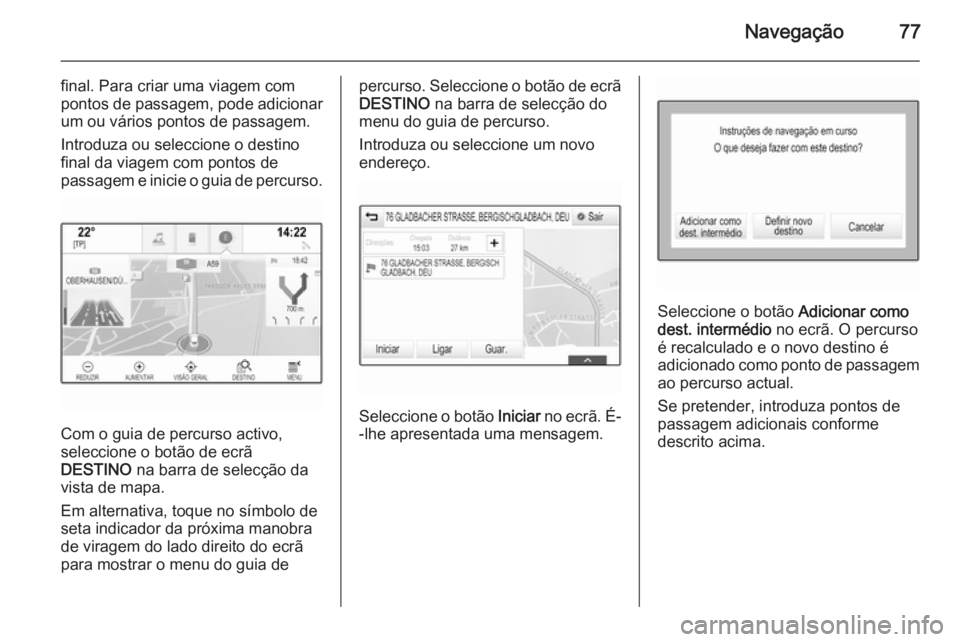
Navegação77
final. Para criar uma viagem com
pontos de passagem, pode adicionar
um ou vários pontos de passagem.
Introduza ou seleccione o destino
final da viagem com pontos de
passagem e inicie o guia de percurso.
Com o guia de percurso activo,
seleccione o botão de ecrã
DESTINO na barra de selecção da
vista de mapa.
Em alternativa, toque no símbolo de seta indicador da próxima manobrade viragem do lado direito do ecrã
para mostrar o menu do guia de
percurso. Seleccione o botão de ecrã
DESTINO na barra de selecção do
menu do guia de percurso.
Introduza ou seleccione um novo
endereço.
Seleccione o botão Iniciar no ecrã. É-
-lhe apresentada uma mensagem.
Seleccione o botão Adicionar como
dest. intermédio no ecrã. O percurso
é recalculado e o novo destino é adicionado como ponto de passagem
ao percurso actual.
Se pretender, introduza pontos de
passagem adicionais conforme
descrito acima.
Page 78 of 153

78Navegação
Para guardar o percurso inteiro com
pontos de passagem, seleccione o
botão do ecrã Guar..
A viagem com pontos de passagem é guardada na lista de contactos na
pasta Percursos memorizados e
designada de acordo com o
respectivo destino final.
A viagem com pontos de passagem
guardada pode ser carregada em
qualquer altura através da lista de
contactos.
Para uma descrição detalhada sobre
como editar uma viagem com pontos
de passagem 3 78.
Chamar um destino
Após a introdução de um destino e
antes de iniciar o guia de percurso, é
apresentada a vista de detalhes do destino.
Para iniciar uma chamada telefónica
para a localização seleccionada,
seleccione o botão de ecrã Ligar.
Advertência
O botão de ecrã Ligar só está
disponível se for guardado um
número de telefone para a
respectiva localização.
Guardar os destinos
Registos dos contactos
Após a introdução de um destino e
antes de iniciar o guia de percurso, é
apresentada a vista de detalhes do
destino.
Para guardar o respectivo destino na
lista de contactos, seleccione o botão de ecrã Guar.. Para uma descrição
detalhada sobre como guardar um
endereço na lista de contactos 3 34.Advertência
O botão de ecrã Guar. só está
disponível se o endereço não estiver
já guardado no sistema.
Favorito
Os favoritos podem ser guardados a
partir de quase todas as vistas de
ecrã. Para uma descrição detalhada
sobre como guardar os favoritos de destino 3 30.
Guia
Informação geral O guia de percurso é disponibilizado
pelo sistema de navegação através de instruções visuais e comandos de
voz (guia por voz).
Instruções visuais
As instruções visuais são
apresentadas nos visores.
Page 79 of 153

Navegação79
Comandos de voz de navegação
Os comandos de voz de navegação
indicam a direcção a seguir ao chegar a um cruzamento em que tem devirar.
Para activar a função de comandos
de voz e ajustar o volume, consulte
"Definições da voz de navegação"
mais abaixo.
Iniciar e cancelar o guia de
percurso
Iniciar o guia de percurso
Para iniciar o guia de percurso até ao
novo destino escolhido, seleccione o
botão de ecrã Iniciar na vista dos
detalhes do destino.
Para iniciar imediatamente o guia de
percurso até ao último destino
escolhido, seleccione o botão de ecrã MENU na barra de selecção e,
depois, seleccione o item de menu
Cont. navegação .
O guia de percurso até ao último destino seleccionado é reiniciado.
Cancelar o guia de percurso
Para cancelar o guia de destino,
seleccione o botão de ecrã MENU na
barra de selecção e, depois,
seleccione o item de menu Cancelar
trajecto .
Em alternativa, toque no símbolo de
seta indicador da próxima manobra de viragem do lado direito do ecrãpara mostrar o menu do guia de
percurso (consulte "Menu do guia de
percurso" mais abaixo).
Seleccione o botão de ecrã
TERMINAR na barra de selecção do
menu do guia de percurso.
Definições para cálculo e guia
de percurso
Definições da voz de navegação
Seleccione o botão de ecrã MENU na
barra de selecção e, depois, seleccione o item da lista Ajustes
navegação por voz para mostrar o
respectivo submenu.
Se a opção Mensagens de voz
estiver activada, os comandos de voz de navegação são lidos pelo sistema
durante o guia de percurso activo.
Definir Mensagens de voz como
Ligar ou Desligar . Se estiver definido
como Desligar , ouve-se apenas um
apito.
Page 80 of 153

80Navegação
Se a opção Mens. de nav. durante
cham. estiver activada, os comandos
de voz de navegação também são
lidos durante as chamadas
telefónicas.
Definir Mens. de nav. durante cham.
como Ligar ou Desligar .
Para ajustar o volume dos comandos de voz, seleccione o botão de ecrã ─
ou w.
Definições do percurso
Seleccione o botão de ecrã MENU na
barra de selecção e, depois, seleccione o item da lista Opções do
trajecto para mostrar o respectivo
submenu.Estilo de percurso
Para definir os critérios de cálculo do
percurso, seleccione o item de menu
Tipo de trajecto .
Seleccione Rápido, Ecológico ou
Curto da lista.
Se a opção Ecológico tiver sido
seleccionada, o estilo de condução
amigo do ambiente será adaptado à
carga do veículo.Seleccione o item de menu Editar
perfil ecológico para mostrar o
respectivo submenu.
Seleccione repetidamente Carga
tejadilho e Reboque para alternar
entre as opções de carga
disponíveis. Defina as opções,
conforme necessário.Selecção da estrada
Seleccione da lista os tipos de
estrada que podem ser incluídos no
cálculo do percurso.
Incidentes de trânsito
Seleccione o botão de ecrã MENU na
barra de selecção e, depois,
seleccione o item da lista Trânsito
para mostrar o respectivo submenu.
Incidentes de trânsito próximos
Para mostrar uma lista dos incidentes de trânsito próximos da localização
actual, seleccione o item de menu
Exibir incid. de trânsito próximos .
Dependendo do tipo de incidentes
que pretende que sejam
apresentados, seleccione o botão de
ecrã Ao longo do traj. ou Todos na
parte inferior do ecrã.Para mostrar os detalhes de um
incidente de trânsito da lista,
seleccione o respectivo incidente.Ícones de trânsito no mapa
Se a opção Mostrar ícones no mapa
estiver activada, os ícones de
incidentes de trânsito próximos da
localização actual e ao longo do percurso são apresentados no mapa.
Definir Mostrar ícones no mapa como
Ligar ou Desligar .Encaminhamento do trânsito
Este submenu contém as definições
sobre como o sistema deve lidar com incidentes de trânsito antes e duranteo guia de percurso.
Seleccione o item de menu Opções
desvio a engarraf. para mostrar o
respectivo submenu.
Se desejar, geralmente, evitar
situações de trânsito lento, defina
Evitar tráfego lento para Ligar.
Seleccione Evitar automat.
incidentes ou Perguntar antes de
evitar .